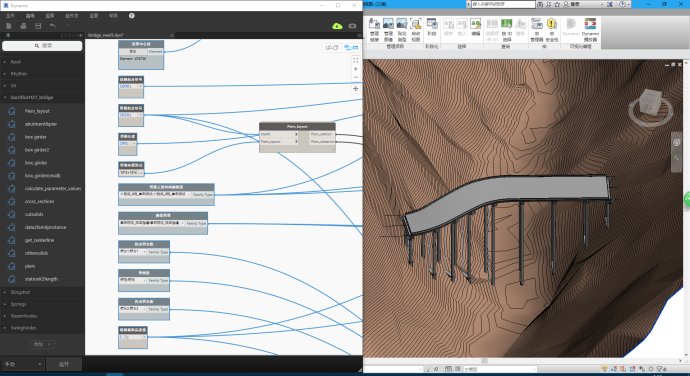下载app免费领取会员


1、新建一个项目文件,样板文件选择“结构样板”。在标高 1 和标高 2 各绘制一条样条曲线样式的模型线。

2、准备需要的输入数据。
2.1 节点 Select Model Element 需要选择标高 2 上的模型线。
2.2 节点 Select Model Element 需要选择标高 1 上的模型线。
2.3 节点 Code Block 将会建立一个列表,列表的起始值为 0,列表的终止值为 1,列表的项数设定为变量 x。变量 x 由一个数值滑块控制,数值滑块的最小值为 0,最大值为 20,间距为 1。
2.4 节点 Structural Framing Types 需要选择一个结构框架的类型。
2.5 节点 Levels 需要选择一个结构框架关联的标高。

3、将 Python Script 添加到工作空间中,点击左侧的加号可以添加另外四个输入端。双击 Python Script 的节点面板,进入“编辑 Python 脚本...”对话框,填入以下的内容。

3.1 第1 行至第 10 行的内容是带入需要用到的函数。
3.2 第 13 行至第 14 行的内容是将 Revit 导入的图元转换为 Dynamo 中的曲线。
3.3 第 17 行至第 18 行的内容是定义两个变量,两个变量分别接收输入端 IN[3] 和 IN[4] 的内容。
3.4 第 21 行的内容是创建一个空的列表并储存在变量 OUT 中。
3.5 第 23 行的内容是创建了一个循环,即列表中的每一个数值都会经历一遍第 24 行至第 32 行的内容。
3.6 第 25 行至第 26 行的内容是获取曲线上指定参数位置的点。
3.7 第 28 行的内容是通过两点的连线创建 Dynamo 中的直线。
3.8 第 30 行的内容是通过定位线、标高和族类型放置新的结构框架。
3.9 第 32 行是将获取到的结构框架表面储存进列表 OUT 中。因此 Revit 中的是结构框架的图元,Dynamo 中的是曲面。


本文版权归腿腿教学网及原创作者所有,未经授权,谢绝转载。

推荐专题